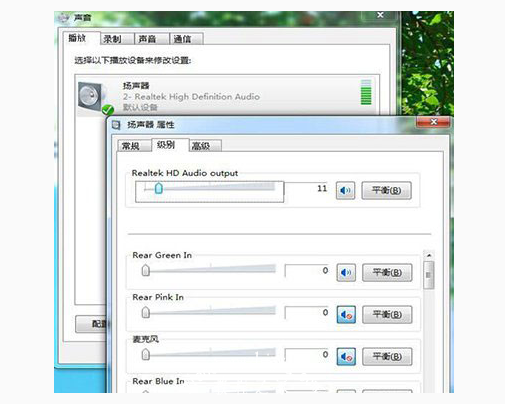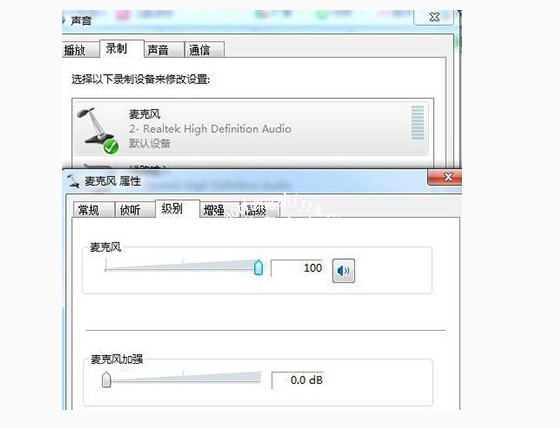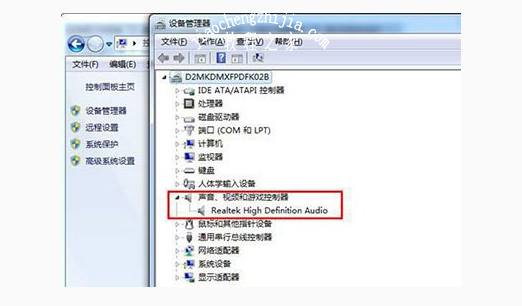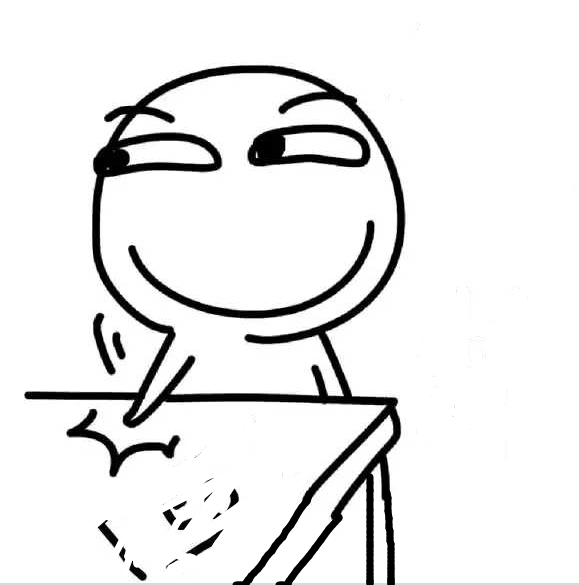系统重装电脑没有声音怎么办[多图]
教程之家
操作系统
对于系统的重装,有不少小伙伴们在自己动手进行操作完成后,却意外地进入到系统发现自己电脑上的音量小喇叭是正常的,但是电脑始终没有声音,十分苦恼。为此小编下面就来告诉系大家统重装后电脑没有声音怎么办。
系统重装后电脑没有声音怎么办
1)对于电脑没声音这一问题,首先我们需要右键选择桌面右下角处的音量喇叭,选“声音”,双击扬声器看扬声器是否正常状态运行着
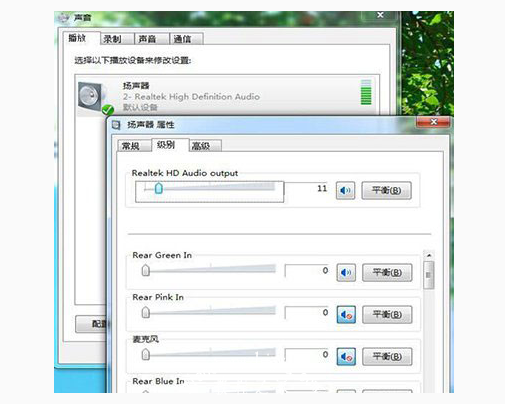
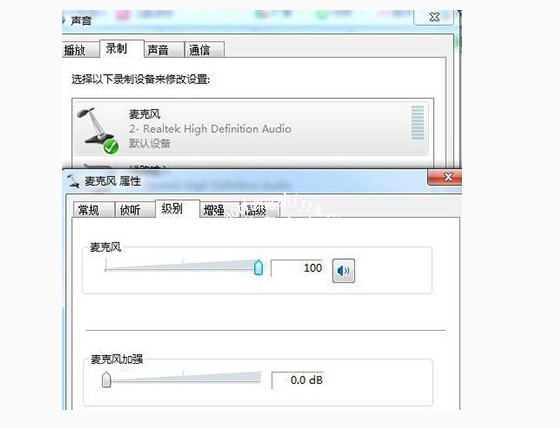
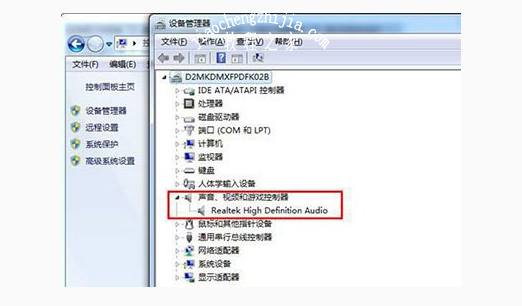
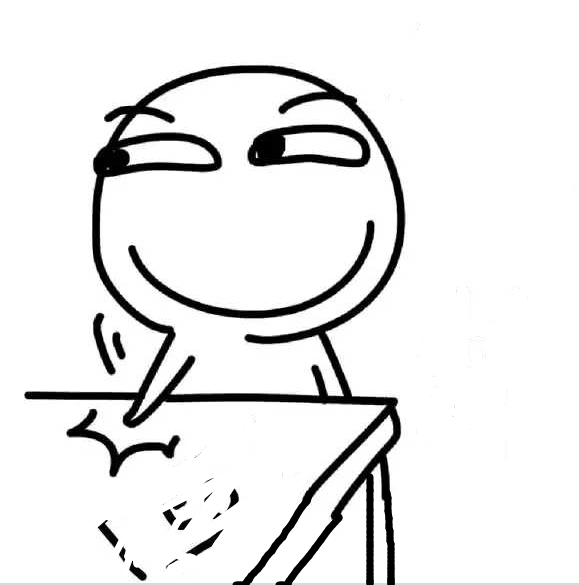
对于系统的重装,有不少小伙伴们在自己动手进行操作完成后,却意外地进入到系统发现自己电脑上的音量小喇叭是正常的,但是电脑始终没有声音,十分苦恼。为此小编下面就来告诉系大家统重装后电脑没有声音怎么办。
系统重装后电脑没有声音怎么办
1)对于电脑没声音这一问题,首先我们需要右键选择桌面右下角处的音量喇叭,选“声音”,双击扬声器看扬声器是否正常状态运行着